投影仪的基本操作步骤是怎样的?
- 找到投影仪的电源开关,一般位于机身侧面或背后,将电源线连接好,然后打开电源开关,等待投影仪启动并完成自检。
- 通过投影仪上的菜单按钮或者遥控器进入设置菜单,在这里可以调整投影仪的各种参数,比如亮度、对比度、色彩模式等,根据实际环境和需求进行适当调节,以获得最佳的投影效果。
- 调整焦距是关键的一步,通常可以通过旋转投影仪镜头周围的调焦环来使投影画面变得清晰,在调整过程中,观察屏幕上的文字或者图像,直到其边缘锐利、整体清晰为止。
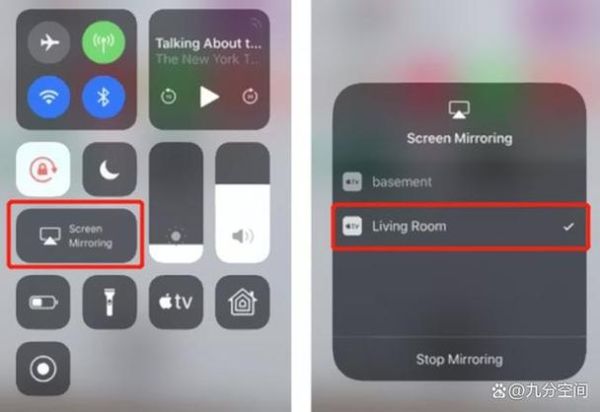
- 确定投影源,如果投影仪是通过 HDMI 线连接电脑或其他设备,需要在投影仪的设置中选择对应的 HDMI 输入端口,如果是无线连接,则要按照相应的无线连接步骤进行操作(如 Wi - Fi 连接等),放置好投影屏幕,确保屏幕表面平整,并且避免周围强光干扰,就可以正常投影使用了。
问题二:iPhone 连接投影仪有哪些常见的方式?
- 有线连接方式比较常见,可以使用 Lightning 转 HDMI 转换器,先将 iPhone 充电口连接到 Lightning 转 HDMI 转换器的一端,另一端接入投影仪的 HDMI 接口,再将投影仪的信号源切换到对应的 HDMI 通道,即可实现连接。
- 还可以采用无线连接方法,一种方式是利用 AirPlay 功能(前提是投影仪支持 AirPlay),让 iPhone 和投影仪处于同一 Wi - Fi 网络环境下,然后从 iPhone 的屏幕底部上滑调出控制中心,点击屏幕镜像选项,在搜索到的设备列表中选择对应的投影仪进行连接,部分智能投影仪有自己的专用 APP,安装该 APP 后按照其提示操作也能实现 iPhone 与投影仪的无线连接。
问题三:连接投影仪时,iPhone 显示无信号怎么办?
- 检查连接线路是否正常,如果是有线连接,要查看 Lightning 转 HDMI 转换器的两端是否牢固地插入 iPhone 充电口和投影仪的 HDMI 接口,有没有松动或者损坏的情况,对于无线连接,确认 iPhone 和投影仪是否真正处于同一 Wi - Fi 网络内,有时候可能因为网络信号弱或者连接不稳定导致无信号。
- 重新进行设备配对或连接尝试,对于 AirPlay 连接的方式,在 iPhone 上先忘记该投影仪的网络配对记录,然后重新搜索并连接,若是通过投影仪的 APP 连接,可尝试卸载后重新安装该 APP,再按照正确的步骤重新进行连接操作。
- 检查投影仪的设置是否正确,有些投影仪可能需要手动选择对应的输入信号源,确保已经切换到了 iPhone 连接所使用的端口或者无线信号对应的输入源上,检查投影仪本身的软件版本是否有更新,旧版本可能存在一些兼容性问题导致无法正常识别 iPhone 信号。
问题四:投影仪画面模糊不清该怎么调整?
- 如果是刚连接好设备发现画面模糊,很可能是焦距没有调整好,通过旋转投影仪镜头上的调焦环来进行微调,在调整时,可以一边观察屏幕上的内容一边转动调焦环,直到文字或图像的边缘清晰锐利,整个画面看起来都很清晰为止,不同型号的投影仪调焦环的位置和调节方式可能会略有差异,但一般都是围绕在镜头周围且可以顺时针或逆时针旋转。
- 也有可能是分辨率设置的问题,检查 iPhone 投屏时的分辨率设置是否符合投影仪的最佳分辨率要求,在 iPhone 的显示设置中可以查看当前投屏的分辨率,如果与投影仪不匹配,可以尝试调整 iPhone 的显示分辨率或者在投影仪的设置中选择合适的缩放模式来适应不同的分辨率比例。
- 若画面模糊是因为光线干扰导致的,那就需要改善投影环境,拉上窗帘或者遮挡住周围的强光源,避免光线直射投影屏幕,这样可以显著提高画面的清晰度和对比度。